
Mac에서 데스크탑 스택 사용하기
Mac의 데스크탑 스택은 데스크탑의 파일을 그룹으로 깔끔하게 정리합니다. 데스크탑에 파일을 저장하면 해당 파일이 적절한 스택에 자동으로 추가됩니다.
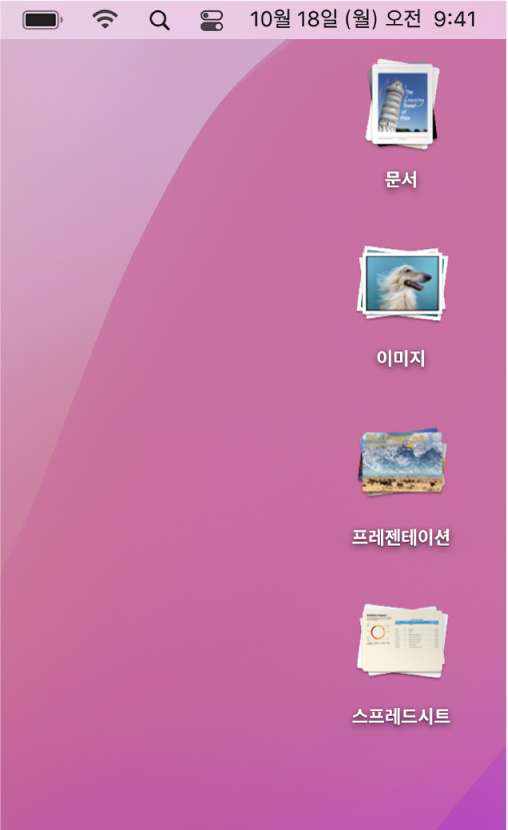
데스크탑 스택 켜기
Mac에서 데스크탑을 클릭한 다음, 보기 > 스택 사용을 선택하거나 Control-Command-0를 누르십시오. 데스크탑을 Control-클릭한 다음, 스택 사용을 선택할 수도 있습니다.
데스크탑 스택에서 파일 탐색하기
Mac의 트랙패드에서 두 손가락을 사용하여 스택을 왼쪽 또는 오른쪽으로 쓸어넘기십시오. Magic Mouse의 경우 한 손가락으로 쓸어넘기십시오.
데스크탑 스택 확장 또는 축소하기
Mac에서 다음 중 하나를 수행하십시오.
스택 확장하기: 데스크탑에서 스택을 클릭하십시오. 스택이 확장되면 항목 중 하나를 이중 클릭하여 여십시오.
스택 축소하기: 스택의 아래쪽 화살표 아이콘을 클릭하십시오.
데스크탑 스택이 그룹화되는 방식 변경하기
스택을 종류별(예: 이미지 또는 PDF), 날짜별(예: 마지막으로 파일을 열거나 생성한 날짜) 또는 Finder 태그별로 그룹화할 수 있습니다.
Mac에서 데스크탑을 클릭하고 보기 > 다음으로 스택 그룹화를 선택한 다음, 옵션을 선택하십시오. 또는 데스크탑을 Control-클릭하고 다음으로 스택 그룹화를 선택한 다음, 옵션을 선택하십시오.
데스크탑 스택의 모양새 변경하기
아이콘을 크게 하거나, 아이콘 간의 간격을 변경하거나, 아이콘 레이블을 측면으로 이동하거나, 추가 정보(예: 스택에 있는 파일의 수)를 볼 수 있습니다.
Mac에서 데스크탑을 클릭하고 보기 > 보기 옵션을 선택한 다음, 옵션을 변경하십시오. 또는 데스크탑을 Control-클릭하고 ‘보기 옵션’을 선택한 다음, 옵션을 변경하십시오.
Dock에서 폴더를 스택으로 표시할 수 있습니다. Dock에서 폴더 사용하기를 참조하십시오.